Пенсионные вычеты 1с зуп
Подписаться на информационную рассылку от СофтСервисГолд
Нюансы удержания взносов в 1С Зарплата

В программном решении 1С ЗУП есть возможность оформить удержание страховых взносов, которые перечисляются в пенсионный фонд. Рассмотрим данную процедуру на следующем примере.
Работник компании «Швейная фабрика» П. А. Гречко подал заявление в письменном виде с просьбой ежемесячно удерживать из его заработной платы фиксированные взносы в пенсионный фонд (накопительная пенсия) на сумму одна тысяча рублей.
Чтобы отразить эти перечисления в 1С зарплата, пользователю нужно выполнить такие действия:
- Настроить точные параметры расчета взносов в программе.
- Зарегистрировать и удержать указанную сумму на цели формирования накопительной пенсии.
Рассмотрим более подробно каждый пункт.
Чтобы в решении Зарплата и управление персоналом настроить точные параметры расчета взносов, необходимо перейти в меню настроек и на вкладке «Удержания» отметить галочкой пункт «Внесение добровольных взносов на накопительную пенсию» (см. пример, показанный ниже на Рис. 1).

После выполнения данной операции в плане расчетов по удержаниям появится новый тип – добровольные взносы (см. Рис. 2). Данный тип удержания рассчитывается как процент от месячного оклада работника. При этом учитывается та сумма заработка, которая по умолчанию облагается взносами в пенсионный фонд.

Поскольку в рассмотренном примере удержание дополнительных взносов на накопительную пенсию выполняется ежемесячно не в виде процента от оклада, а в виде заранее оговоренной фиксированной суммы, следует сформировать новый тип удержания (как это сделать, показано на Рис. 3).

Далее необходимо зарегистрировать и удержать оговоренную сумму для формирования накопительной пенсии. С этой целью формируется документ «Удержание добровольных взносов из заработной платы» (пример документа см. на Рис. 4). Данный документ также позволяет назначить работнику социальный вычет, который положен ему по закону. Также при помощи документа можно скорректировать ранее созданное удержание либо отменить его.
Порядок действия при оформлении документа следующий:
- из меню «Зарплата» следует перейти к подменю «Удержания» и далее – в подраздел «Добровольные взносы»;
- нажать «Сформировать»;
- в разделе «Организация» указать наименование организации, в которой числится сотрудник (если в базе данных введено более одной организации, то выбирается та, в которой фактически работает сотрудник);
- в разделе «Дата» следует указать дату формирования и регистрации документа;
- в том случае, если в программе было сформировано несколько типов удержаний, то станет доступно поле «Тип взноса» - в нем следует выбрать тот тип удержания, который назначается работнику. В рассмотренном примере это «Добровольные взносы, фиксированная сумма»;
- далее необходимо перевести переключатель в позицию «Начать удержание», если оно было назначено работнику в первый раз (как в рассматриваемом примере). Если же удержание уже было назначено ранее (и тип удержания совпадает) данному работнику, то есть возможность скорректировать его величину либо вовсе отменить удержание;
- также следует указать даты начала и окончания удержания. Если дата окончания не указана, то в будущем остановить удержания можно будет, создав новый документ;
- галочка «Не предоставлять вычет» должна быть установлена только в том случае, если данному работнику не будет предоставляться социальный вычет в размере назначенного удержания.
Далее следует заполнить табличную часть нового документа. Строка в табличную часть добавляется функцией «Подбор» либо «Добавить». Необходимо указать следующие сведения:
- полное имя работника;
- наименование рабочего места, для которого должно выполняться удержание (если сотрудник оформлен на нескольких рабочих местах, по умолчанию будет установлено значение «Все», то есть удержание будет назначено по всем рабочим местам данного сотрудника);
- в том случае, если удержание вычисляется в виде процентов от заработка сотрудника, необходимо указать процент в разделе % ДСВ. Если же удержание выполняется в виде фиксированной суммы или требует учета различных показателей при расчете, то следует перечислить эти показатели в документе.
После заполнения всех перечисленных разделов следует провести и закрыть документ.

Ежемесячное удержание из оклада сотрудника выполняется с помощью документа «Начисление зарплаты и взносов». Документ создается в меню «Заработная плата» по кнопке «Сформировать» (пример показан на Рис. 5).
Новый документ может быть заполнен автоматически нажатием на кнопку «Подобрать» либо «Заполнить». В этом случае в табличной части документа будут отражены все типы удержаний, которые были созданы для указанного сотрудника.

В том случае, если сведения в базе данных 1С Зарплата будут синхронизироваться с бухгалтерской программой, величина удержаний будет отражена на дебете счета 70, а также на кредите счета 69.05.2 (на данном счете отражаются те взносы, которые удерживаются из оклада указанного сотрудника).
В работе бухгалтера нередко может возникнуть ситуация, когда необходимо внести изменения в право на вычеты сотрудников для исчисления НДФЛ. Обычно, такое случается, когда зарплата уже начислена (и не за один месяц), а бухгалтер забыл отразить предоставленную справку о вычетах или же сотрудник не вовремя ее предоставил. А еще больше вопросов возникает, когда сумма «пропущенных» вычетов становится больше начисленного за текущий месяц НДФЛ. Как поступать в таких ситуациях, чтобы программа 1С: ЗУП ред. 3.1 корректно рассчитала НДФЛ и правильно отразила данные в отчетах 6-НДФЛ и 2-НДФЛ? Оба случая подробно рассмотрим в статье.
Ситуация № 1: предоставленный вычет меньше исчисленного НДФЛ
Для начала посмотрим, в каком документе наглядно отражаются вычеты?
При начислении зарплаты в документе «Начисление зарплаты и взносов» на вкладке «НДФЛ» кроме сумм исчисленного налога есть информация о предоставленных вычетах – колонка «Примененные вычеты».
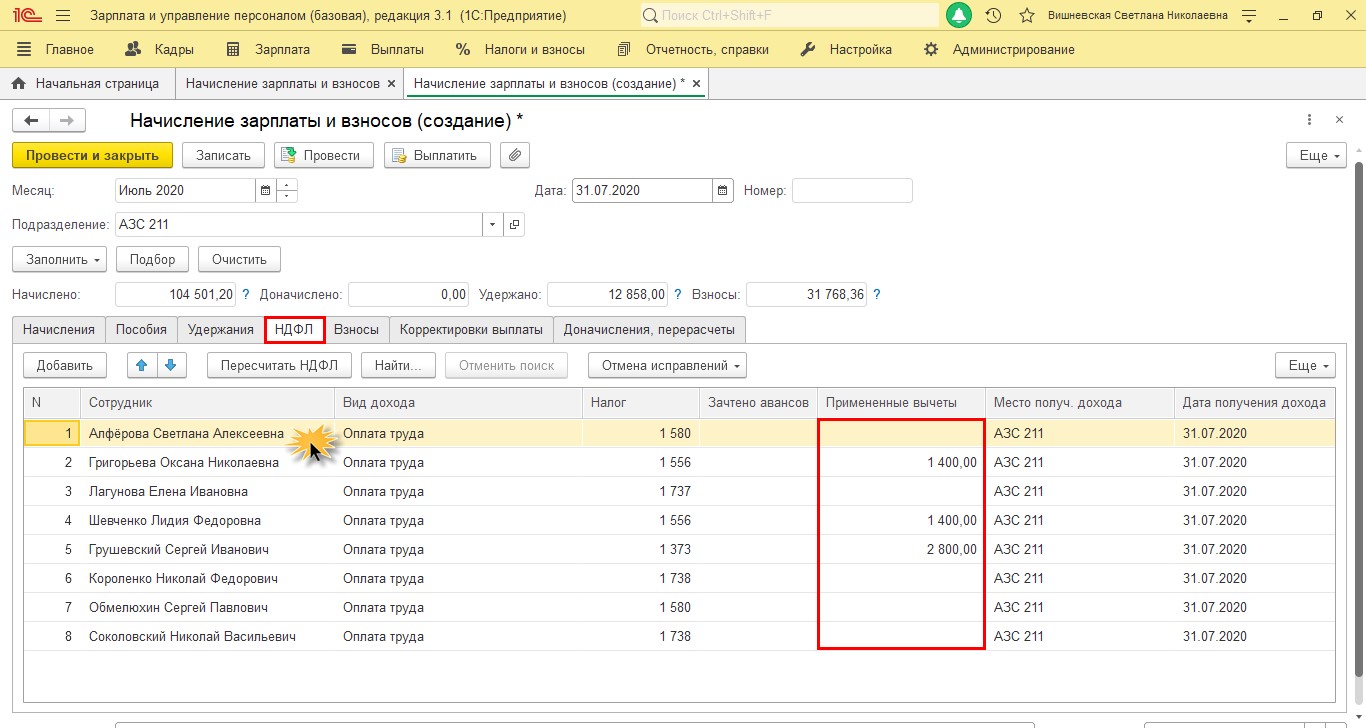
По щелчку мышкой на строке с интересующим сотрудником откроется подробная информация об исчисленном НДФЛ, доходах и примененных вычетах с начала года.
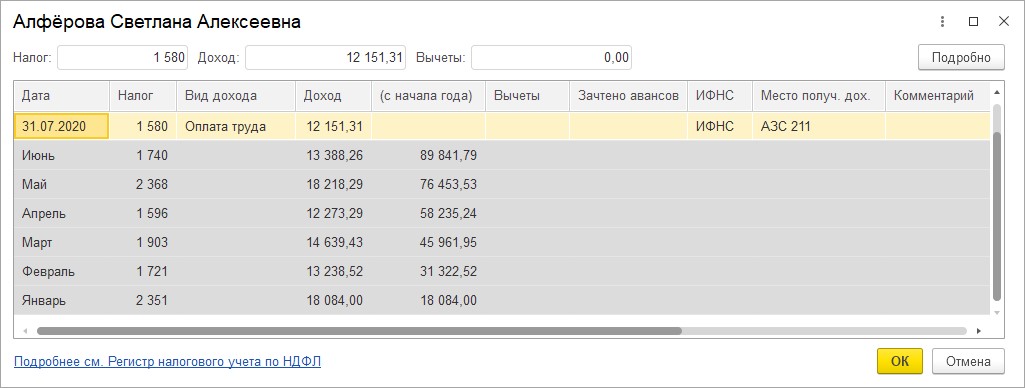
В случае, если вычеты не отражены или отражены неверно, их надо внести или исправить данные.
При предоставлении документов о праве на вычет, данные вносятся в карточку сотрудника: «Кадры» – «Сотрудники», в разделе «Налог на доходы» отражается информация о вычетах.
У сотрудника Грушевский С.Н. учтен вычет на двух детей.
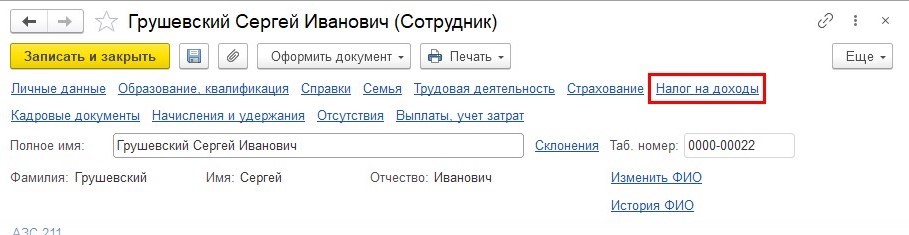
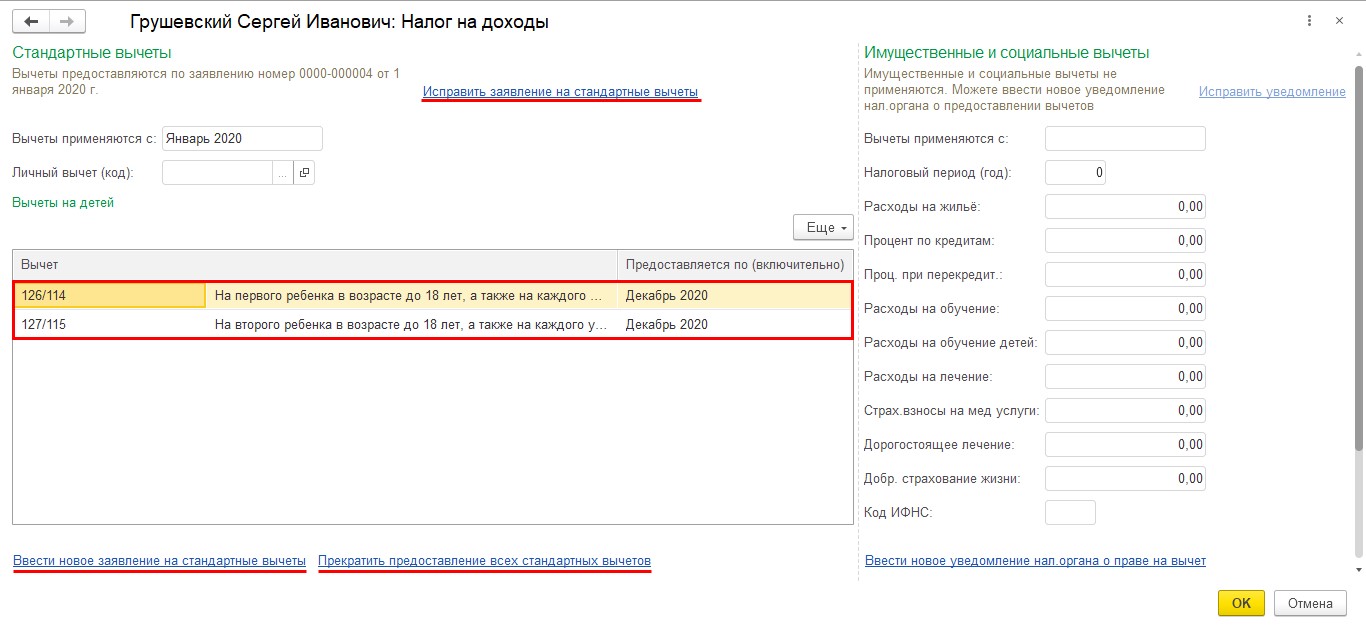
В этом разделе можно:
• исправить данные о вычетах;
• ввести новое заявление о вычетах;
• прекратить право на вычет.
У сотрудницы Алферовой С.А. бухгалтер не учла предоставленную справку о праве на вычет и с начала года вычеты ей не предоставлялись.
Исправим эту ситуацию.
Шаг 1. Откроем в разделе «Кадры» справочник «Сотрудники». Выберем сотрудника и перейдем по гиперссылке «Налог на доходы».
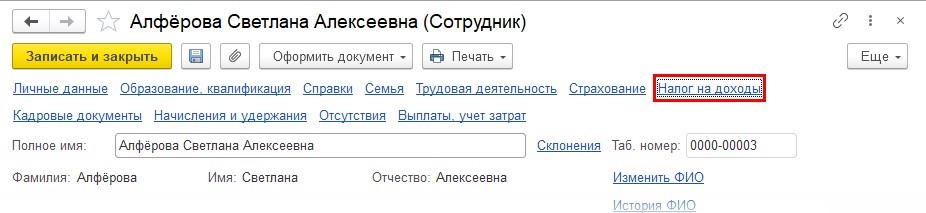
Шаг 2. Переходим по гиперссылке «Ввести новое заявление на стандартные вычеты».
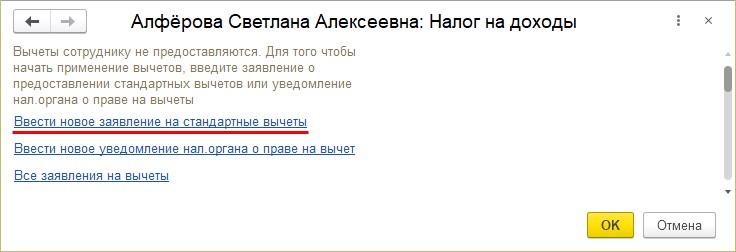
Шаг 3. Заполним данные о предоставленном вычете.
• дату заявления;
• с какого месяца предоставляется;
• код вычета;
• по какой месяц предоставляется вычет;
• документ, подтверждающий право на применение вычета.
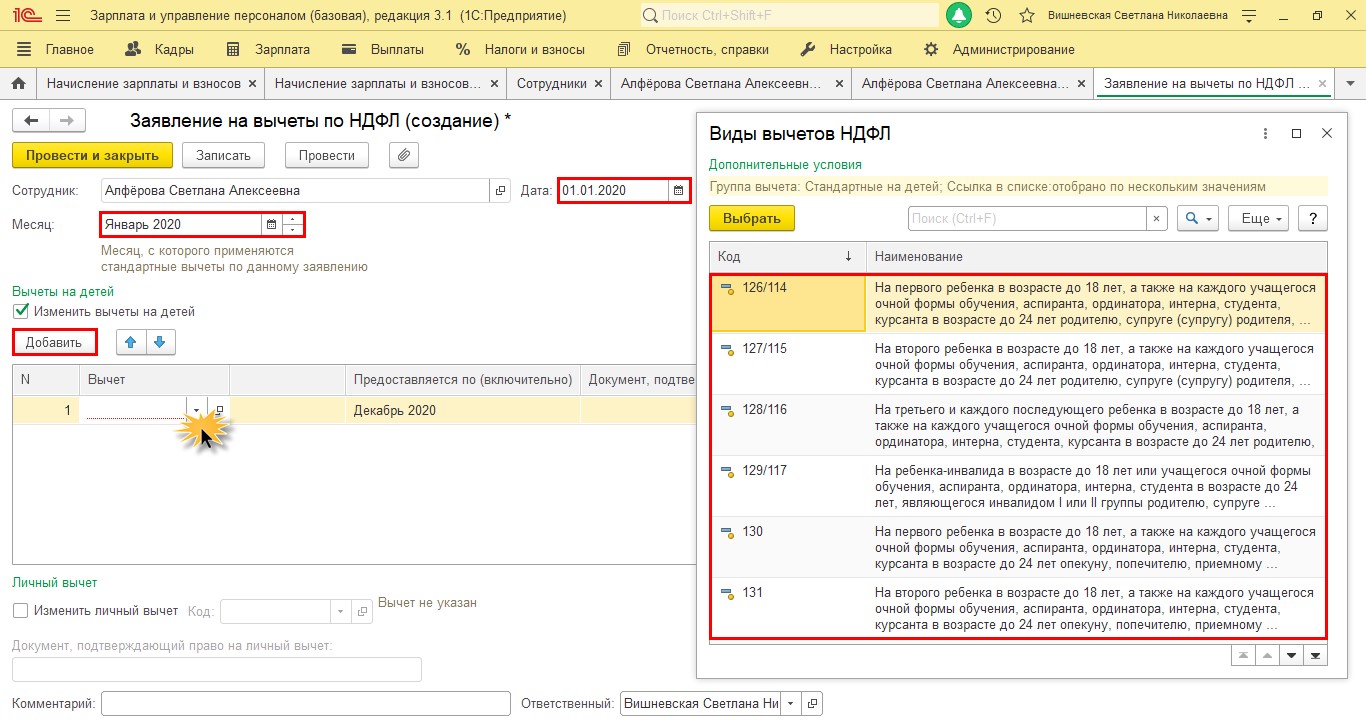
Одна маленькая подсказка: в поле «Предоставляется по (включительно)» программа по умолчанию ставит декабрь текущего налогового периода. В этом случае в начале следующего нужно будет снова внести информацию о вычете в программу. Но мы понимаем, сколько работы у бухгалтера в конце и начале года, есть большая вероятность, что про вычет вы даже и не вспомните в период сдачи отчетности. Соответственно, зарплата будет начислена без вычета НДФЛ, что в последствии приведет к перерасчету налога. Поэтому рекомендуем вам в этом поле сразу поставить месяц и год, в котором ребенку исполняется 18 лет. В этом случае вам больше не придется возвращаться к этому вопросу, если не произойдет никаких изменений.
Шаг 4. Сохраняем документ – «Провести и закрыть».
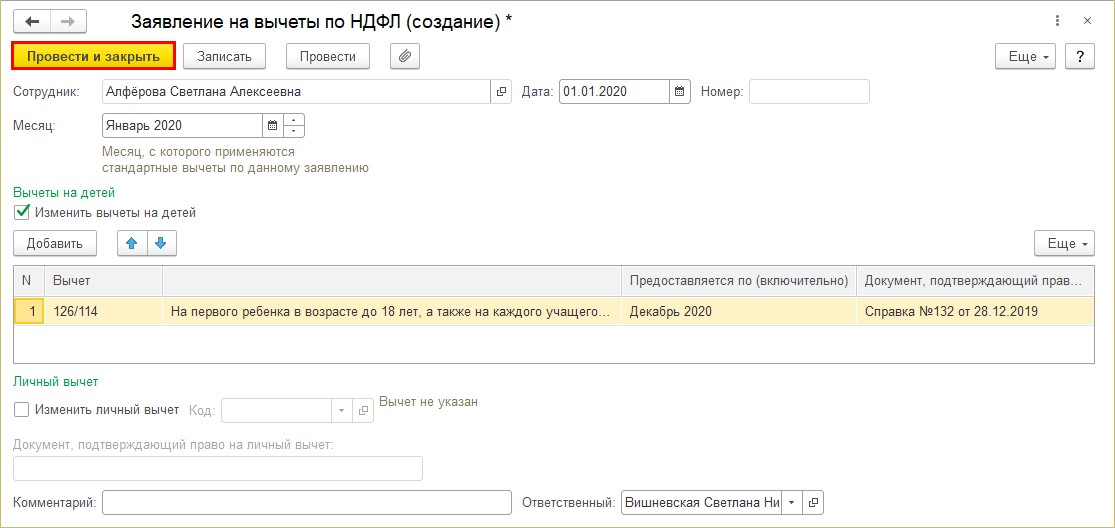
Вычет сотрудницы Алферовой С.А. зафиксирован. Для внесения исправлений в имеющееся заявление переходим по гиперссылке «Исправить заявление на стандартные вычеты».
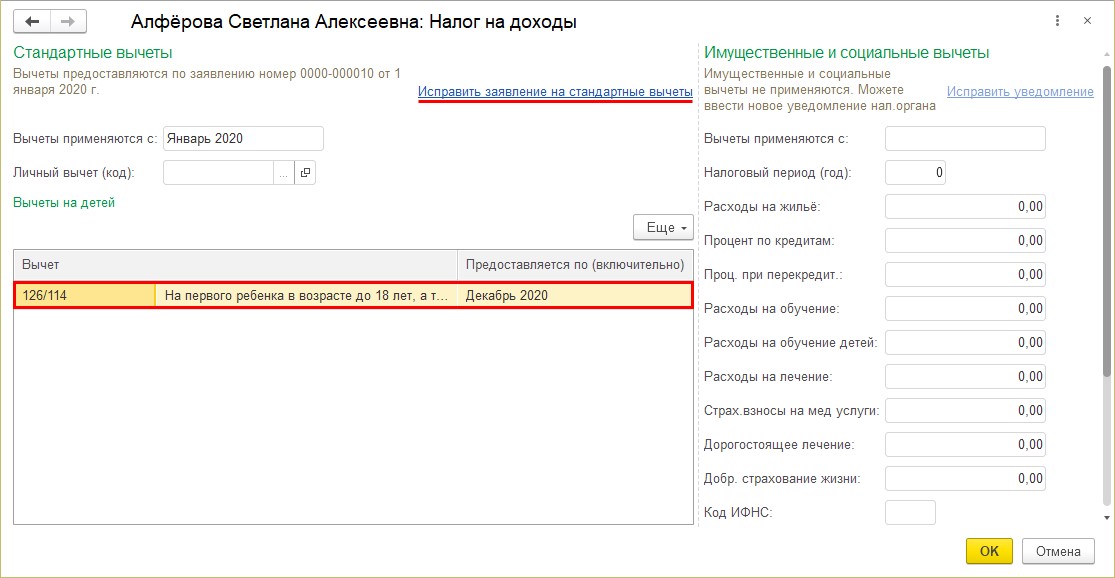
Перейдем к расчету зарплаты и начислению НДФЛ в текущем месяце. Рассмотрим, как отразится наше изменение данных.
При начисленной зарплате текущего месяца, чтобы не затрагивать других сотрудников, нажимаем на нужной строке правой кнопкой мышки и в контекстном меню выбираем «Пересчитать сотрудника».
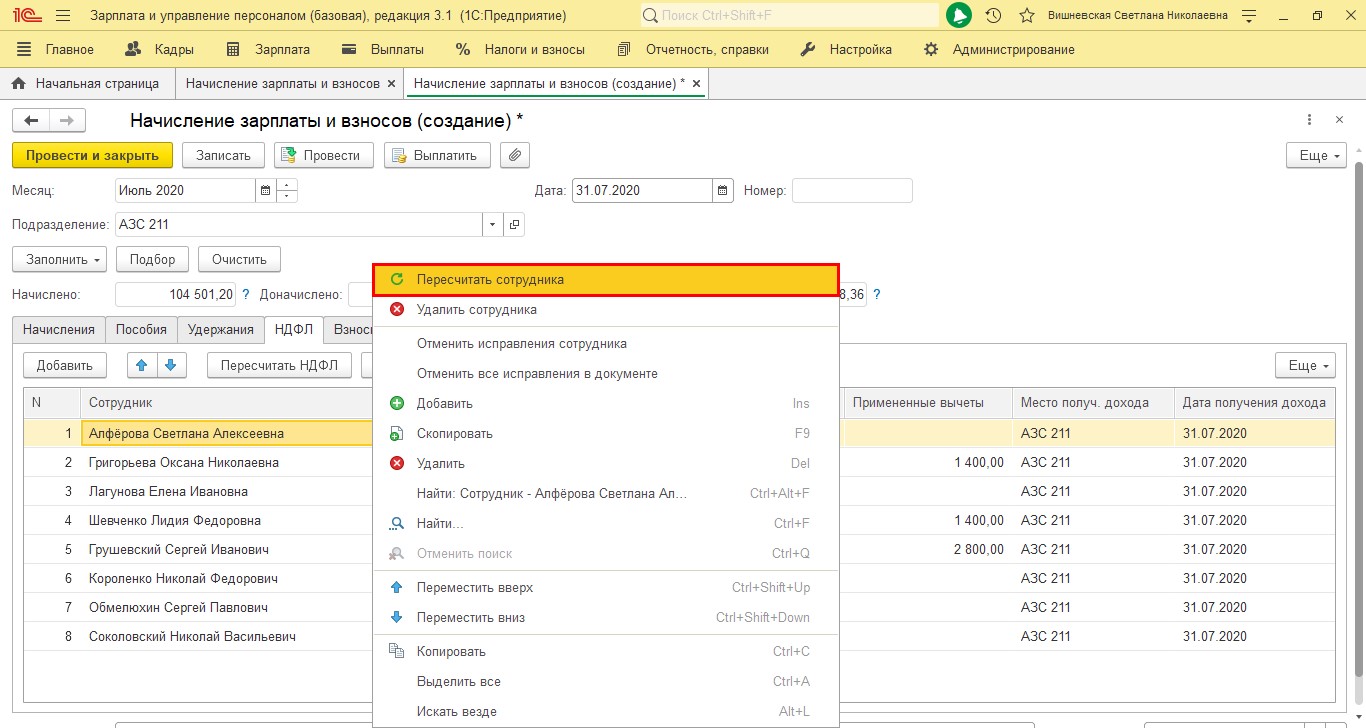
В результате пересчета программа учтет внесенные данные о предоставленных вычетах и пересчитает НДФЛ.
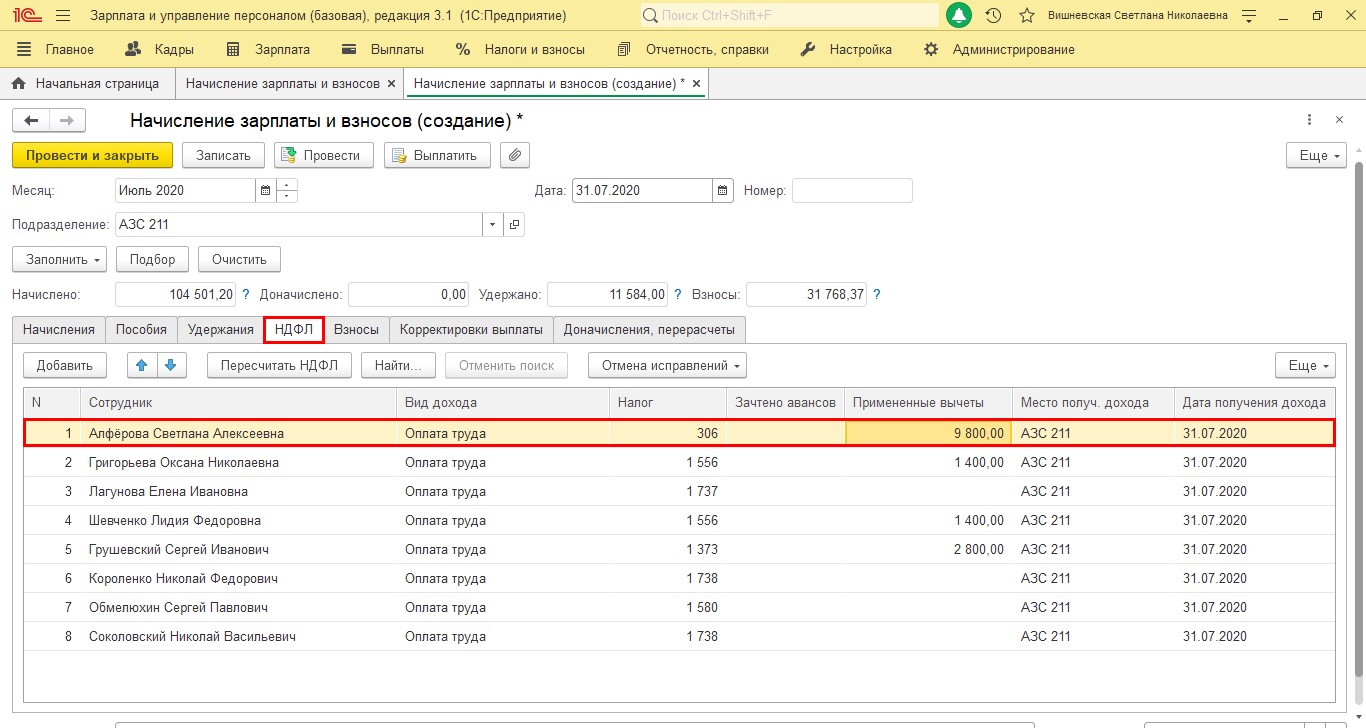
Откроем расшифровку НДФЛ, щелкнув двойным щелчком мышки на фамилии сотрудника.
В строке за текущий месяц стоит сумма предоставленных вычетов с начала года. По щелчку мышкой откроется окно с детализацией месяцев, за который они предоставлены.
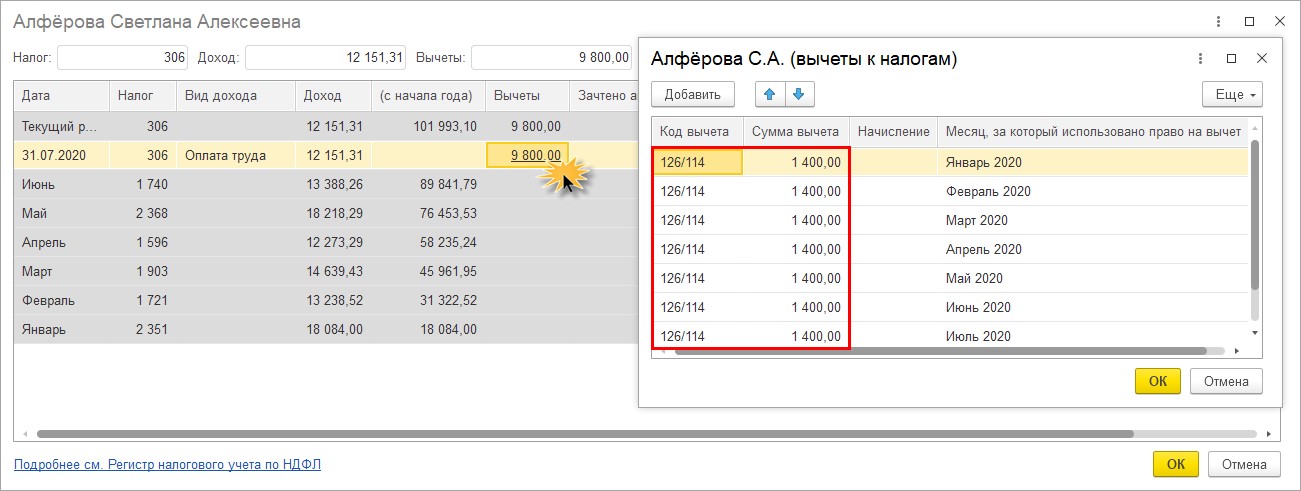
В результате ввода справки задним числом все вычеты за текущий год учтены.
Проверим, как отразились предоставленные вычеты в отчетах.
Для проверки сформируем следующие отчеты:
1. Справка 2-НДФЛ;
2. Отчет 6-НДФЛ.
Переходим в раздел «Отчетность, справки» – «2-НДФЛ для сотрудников».
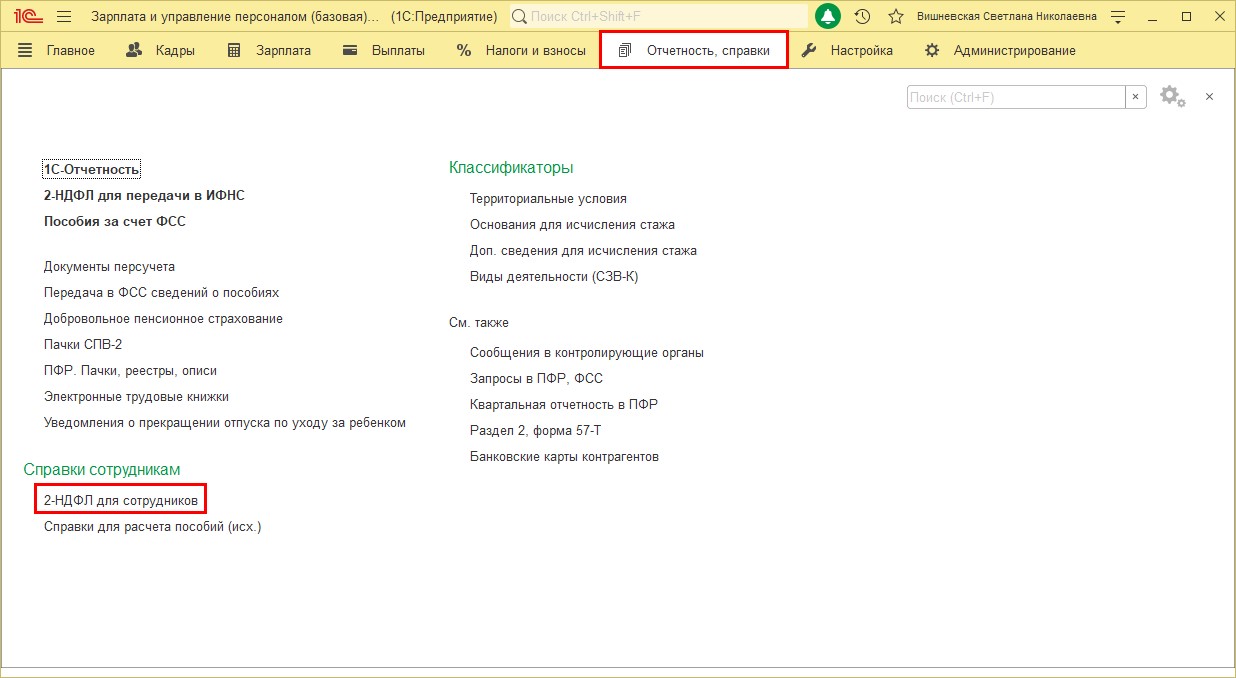
Шаг 1. Нажимаем «Создать».
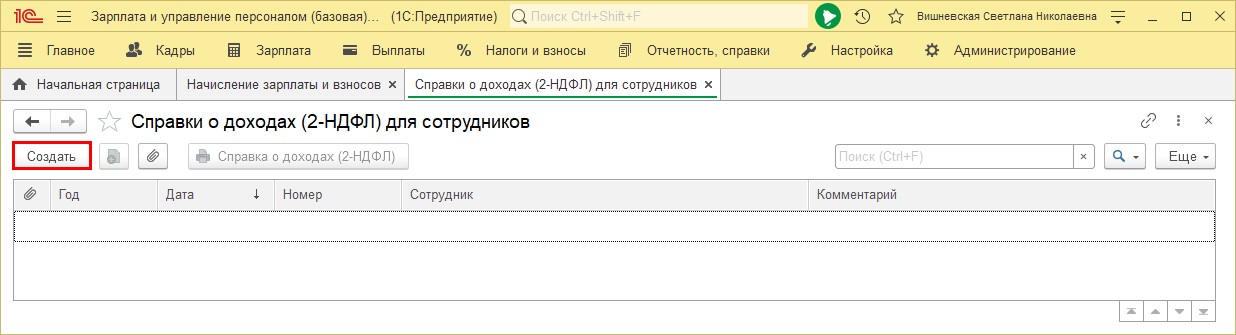
Шаг 2. Выбираем сотрудника. Данные в справке заполнятся автоматически.
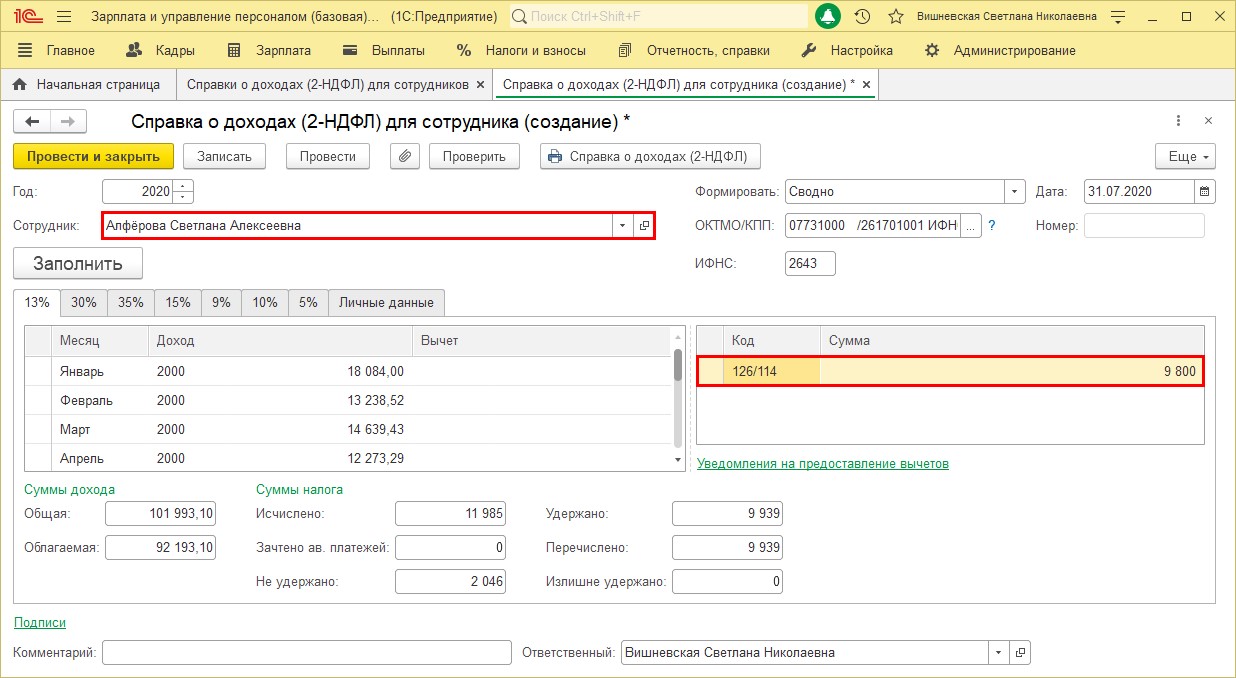
В справке отражены доходы сотрудника, суммы исчисленного и удержанного налога, а также предоставленные вычеты.
Шаг 3. Сформируем печатную форму справки – «Справка о доходах (2-НДФЛ)».
В печатной форме видно, что сумма вычетов предоставлена за весь указанный нами период.
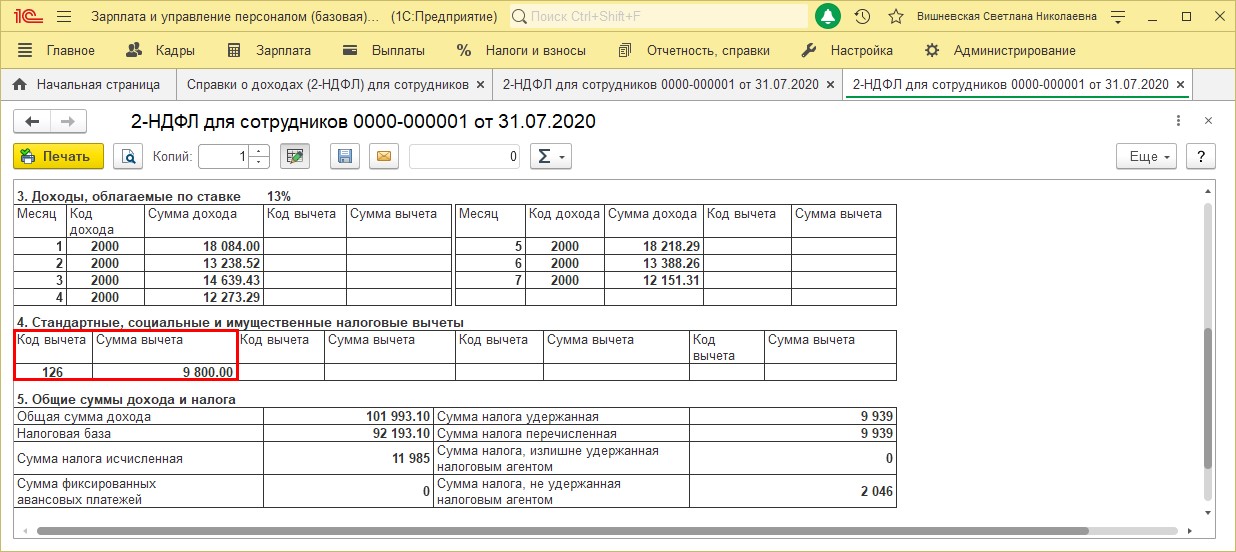
Сформируем отчет 6-НДФЛ и посмотрим, как отразились в нем данные сотрудника.
Шаг 1. Переходим в раздел «Отчетность, справки» – «1С-Отчетность».
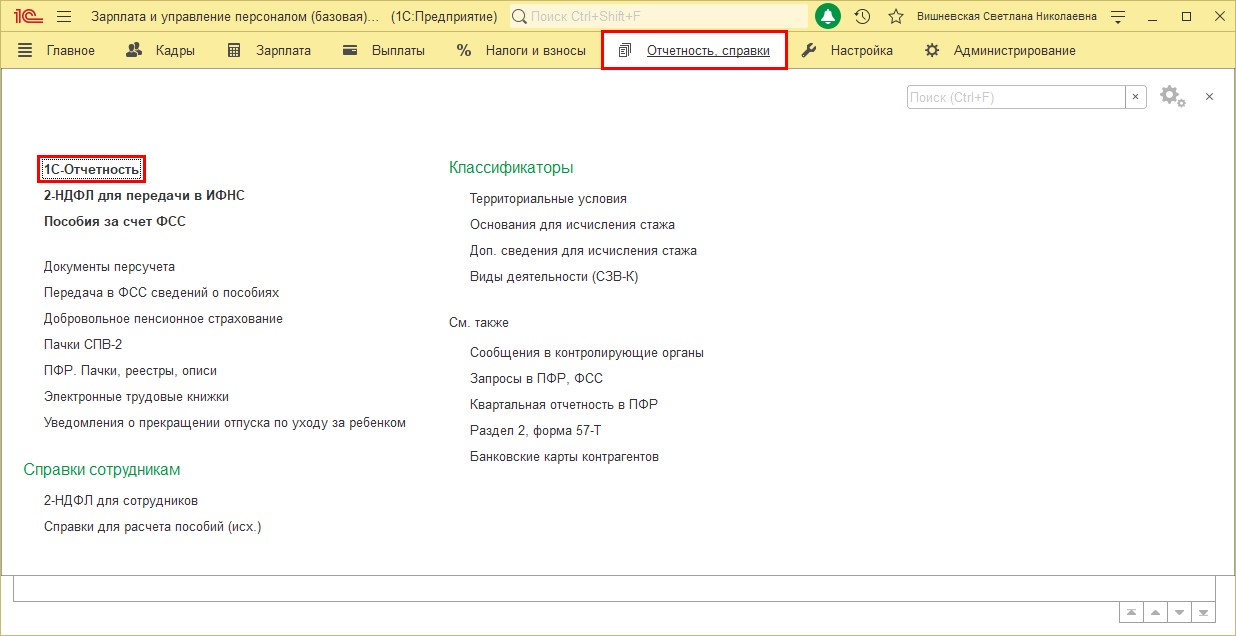
Шаг 2. Нажимаем «Создать» и в категории «Отчетность по физлицам» выбираем «6-НДФЛ».
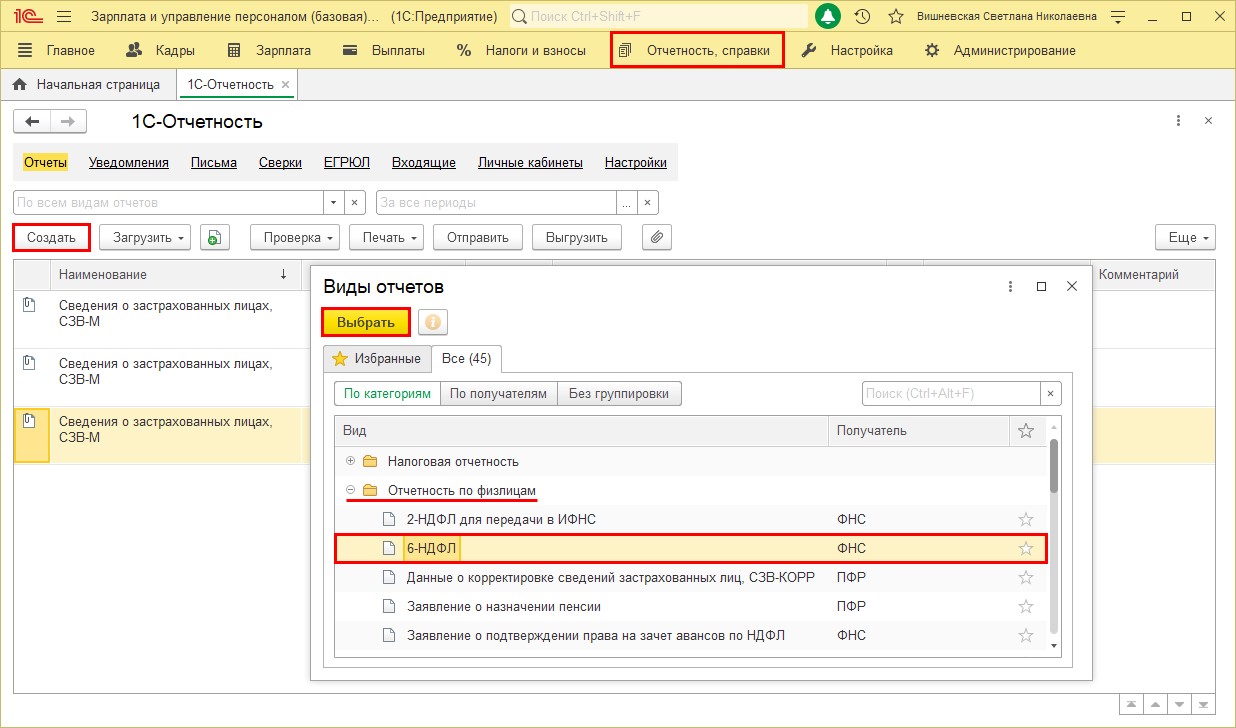
Шаг 3. С помощью кнопок выбора периода установим период отчета. В нашем примере июль входит в период 9 месяцев. Нажимаем «Создать».
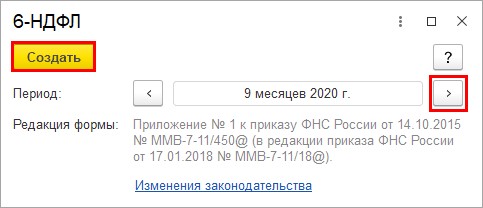
Шаг 4. Сформируем отчет – кнопка «Заполнить».
В первом разделе отчета отражены суммы дохода, исчисленного налога и примененных вычетов в целом по организации.
Выделив ячейку в отчете, ее можно расшифровать разными способами:
1. Нажав кнопку «Расшифровать»;
2. Щелкнув правой кнопкой мышки на ячейке и выбрав команду «Расшифровать»;
3. Выбрав «Расшифровать» в подменю по кнопке «Еще»;
В детализации ячейки отчета «Сумма налоговых вычетов» видны предоставленные вычеты по всем сотрудникам. У сотрудницы Алферовой С.А. вычеты в полной сумме учтены в отчете 6-НДФЛ.
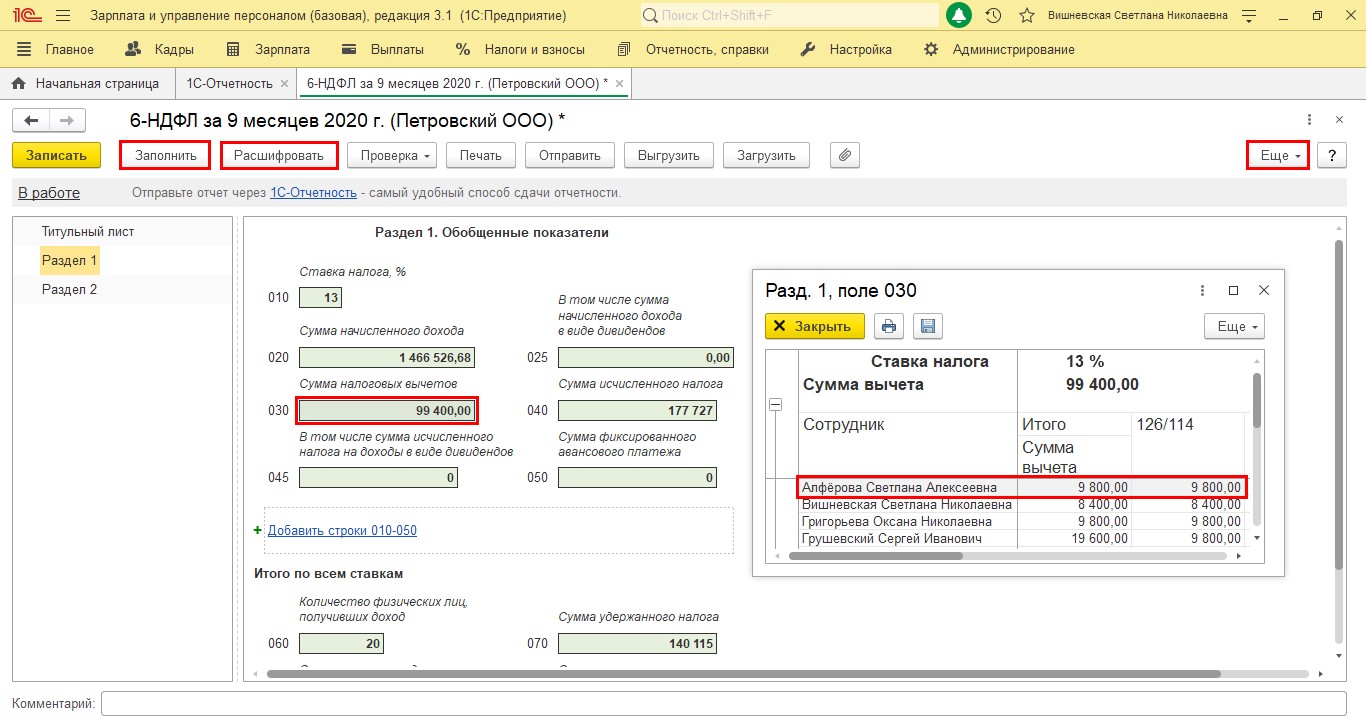
Ситуация № 2: предоставленный вычет больше исчисленного НДФЛ
Рассмотрим нередкий случай, когда в результате применения накопленного вычета его сумма больше, чем налог, исчисленный за текущий месяц. Ведь ничто не пугает бухгалтера больше, чем красный минус в документе или отчете.
Предположим, сотруднице Алферовой С.А. предоставлен вычет на ребенка инвалида (код 129/117) в размере 12000 руб. ежемесячно. Этот код отражается в карточке сотрудника в заявлении на вычеты.
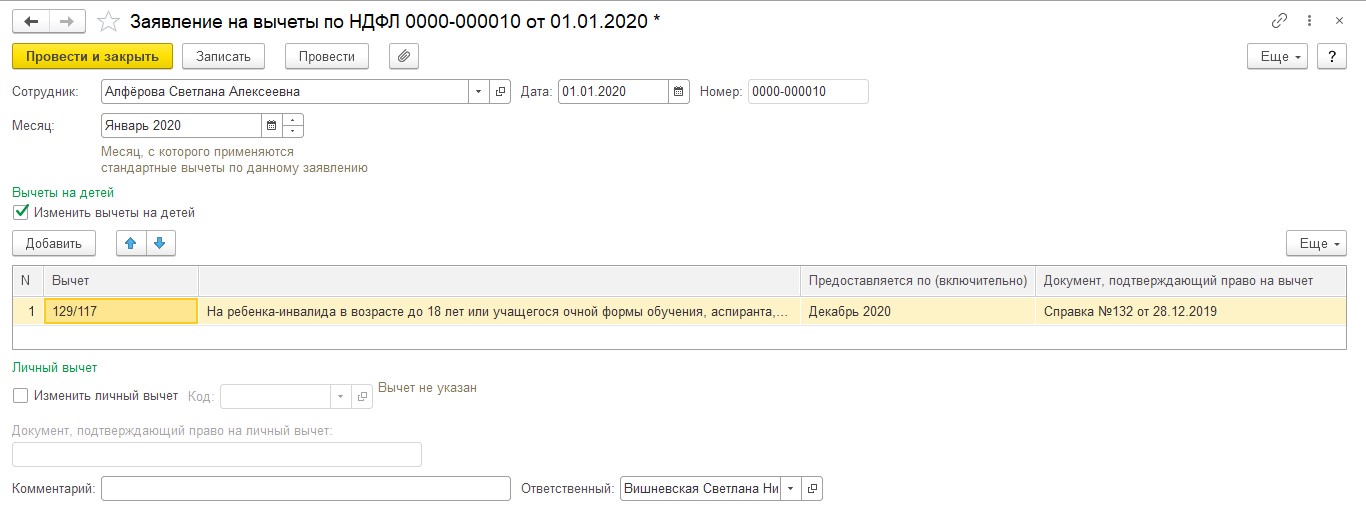
Пересчитаем начисления сотрудника и проанализируем ситуацию.

Из начисления видно, что Алферовой С.А. предоставлен вычет в текущем месяце в размере 84000 руб., из расчета 12000 руб. за период с января по июль. В результате сумма НДФЛ отразилась к возврату с минусом. Детально это видно в расшифровке строки. Откроем детализацию двойным щелчком мышки в документе начисления на строке сотрудника и в появившемся окне нажмём на ячейку «Вычеты».
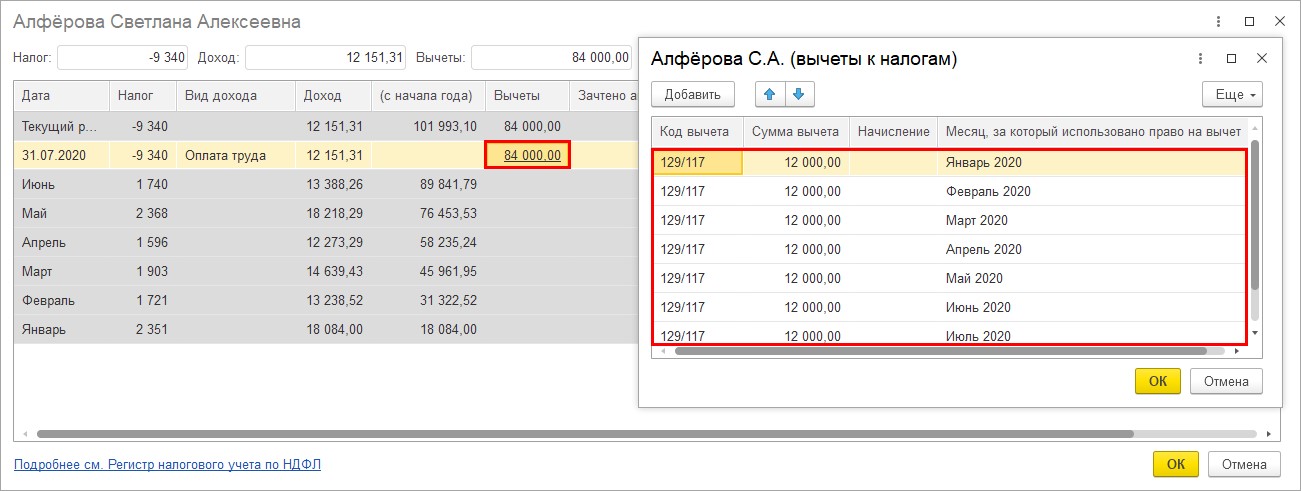
На вкладке «Начисления» сформируем расчетный листок по сотруднику.
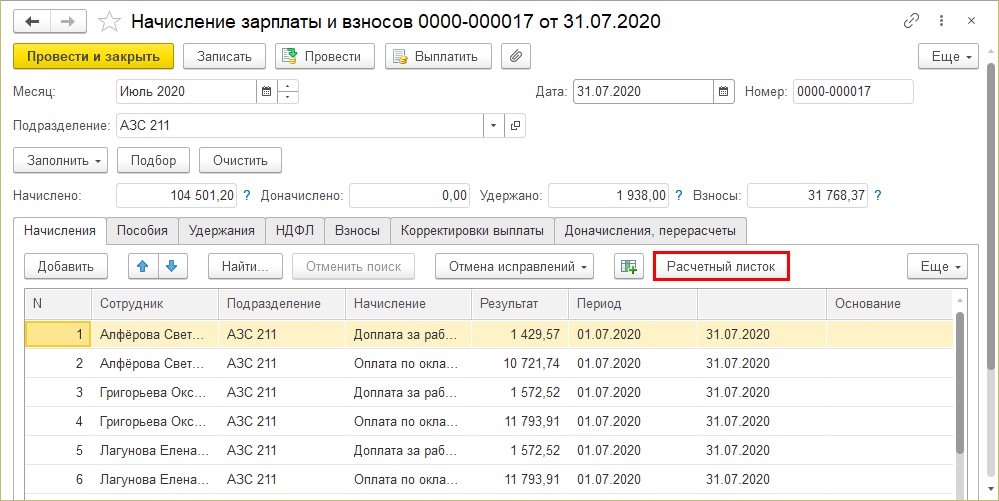
В расчетном листке отражена сумма перерасчета НДФЛ и сумма излишне удержанного НДФЛ.
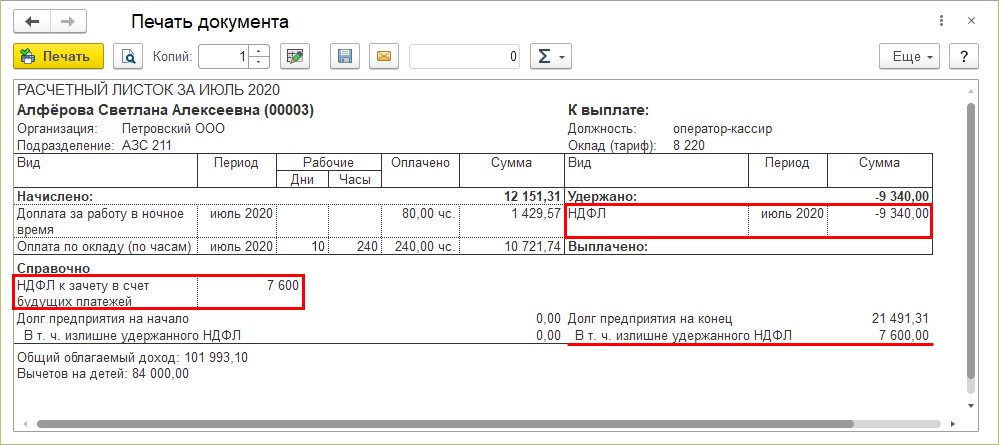
Посмотрим, как отразится данное исправление в справке 2-НДФЛ.
Вернемся к нашей справке в разделе «Отчетность, справки» – «2-НДФЛ для сотрудников». Нажимаем «Заполнить», чтобы обновить данные.
В справке отражена сумма предоставленного вычета и сумма излишне удержанного налога.
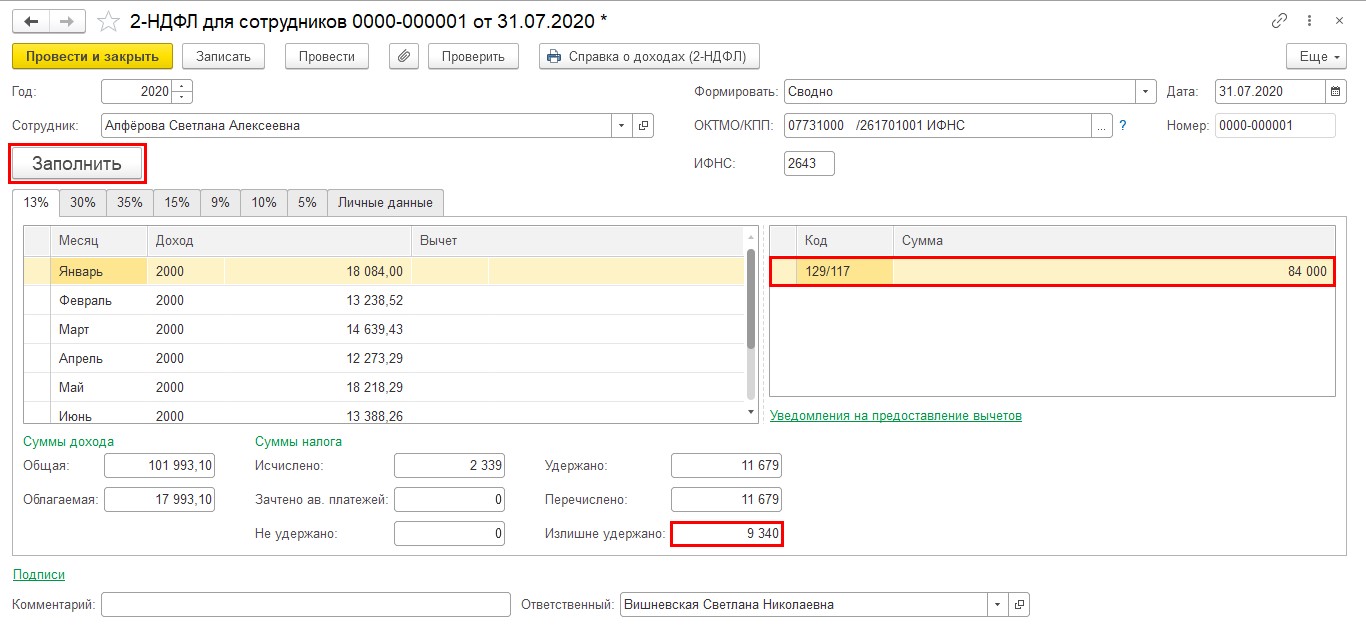
Сформируем отчет 6-НДФЛ после исправления данных («Отчетность, справки» – «1С-Отчетность»).
Откроем ранее сохраненный отчет и нажимаем «Заполнить».
Сведения изменились. В расшифровке ячейки «Сумма налоговых вычетов» видно измененную сумму вычетов по сотруднице Алферовой С.А.
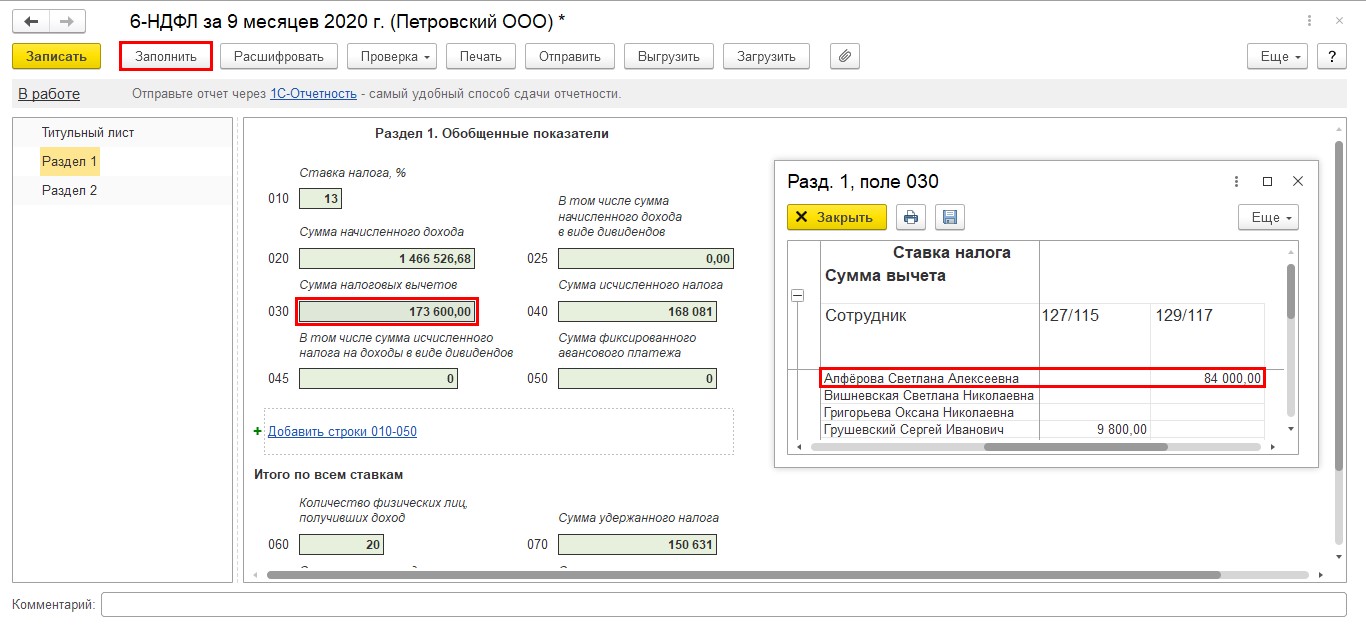
Таким образом мы исправили недочеты в предоставлении вычетов сотруднику.
Для правильного расчета налога при начислении зарплаты важно контролировать корректность применения вычетов и при обнаружении ошибки своевременно ее исправлять. Так как применение вычетов и расчет НДФЛ происходят нарастающим итогом с начала года, то такое исправление допустимо.
Автор статьи: Ольга Круглова

Понравилась статья? Подпишитесь на рассылку новых материалов
Все сотрудники – резиденты РФ, имеют право на стандартные вычеты по НДФЛ. В данной статье изучим как назначаются, изменяются и прекращаются стандартные вычеты в 1С 8.3 Зарплата и управление персоналом (ЗУП).
Настройка стандартных вычетов в 1С ЗУП 8.3
В учётной политике можно настроить способы исчисления стандартных вычетов. Для настройки вычетов необходимо в разделе Настройка выбрать Реквизиты организации, перейти на вкладку Учётная политика и другие настройки и нажать на ссылку Учётная политика внизу формы.
Установить применение налоговых вычетов в 1С ЗУП 8.3 можно:
- Нарастающим итогом – анализируются все вычеты и доходы за год. Если в течение некоторого периода у сотрудника нет дохода, но при этом не прекращаются трудовые отношения, то в момент появления дохода за все предыдущие периоды, в которых доход был нулевым, вычеты будут предоставлены. Но не более суммы появившегося дохода;
- В пределах месячного дохода – анализируется доход за месяц, если нет дохода, нет и вычета:

Как настроить порядок применения стандарных налоговых вычетов в 1С ЗУП согласно законодательству рассмотрено в нашем видео уроке:
Зарегистрировать право на вычет в 1С ЗУП 8.3 можно в разделе Налоги и взносы, далее Заявление на вычеты и выбрать Заявление на вычет по НДФЛ:

А также можно из карточки сотрудника перейти по гиперссылке Налог на доходы и выбрать ссылку Ввести новое заявление на стандартные вычеты:

Заполнение документа Заявление на вычеты по НДФЛ:
- Сотрудник – заполняется автоматически, если вводить документ из справочника «Сотрудники»;
Важно! Невозможно ввести несколько одинаковых вычетов на один период для одного человека, даже если он работает на нескольких должностях. Это контролируется в разрезе физических лиц.
- Месяц – месяц, с которого применяются вычеты;
- Заполнить полагающие вычеты. В документе возможно оформить сразу вычет на детей в совокупности с личным вычетом или один из типов вычета:

Вычеты на детей
При оформлении вычетов на детей в 1С ЗУП 8.3, необходимо в документе установить галочку в поле Изменить вычеты на детей.
В табличной части:
- Вычет – выбираем необходимый вычет из предложенного перечня. В таблице отображается по строке код, а соседняя колонка автоматически заполняется расшифровкой вычета;
- Предоставляется по – указывается последний месяц года окончания вычета. Допустим, когда ребёнку исполняется 18 лет;
- Документы – документ-основание для предоставления вычета, например, справка об обучении или свидетельство о рождении, а также заявление сотрудника:

Важно! В 2016 году вычет на детей предоставляется пока налогооблагаемый доход не превысит 350 000 руб. До 01.01.2016г. предел был равен 280 000 руб.
Размеры вычетов НДФЛ, предел доходов, а также дату, начиная с которой они действуют, можно посмотреть в регистре сведений Размер вычетов НДФЛ, воспользовавшись пунктом меню Все функции:

Личный вычет
Для оформления личного вычета в 1С ЗУП 8.3 необходимо установить галочку Изменить личный вычет и выбрать необходимый код вычета.
Важно! Льготные вычеты не зависят от доходов. И предоставляется только один максимальный вычет.
Также необходимо занести документы-подтверждения в поле Документ, подтверждающий право на личный вычет:

Стандартные вычеты при трудоустройстве не с начала года
Для правильного расчёта вычетов в 1С ЗУП 8.3 при трудоустройстве в середине или конце года, необходимо занести доходы с прежнего места работы.
Данные доходы вводятся из карточки сотрудника: раздел Кадры – справочник Сотрудники – по ссылке Налог на доходы – далее Доходы с предыдущего места работы:

Для каждого месяца с начала года и до трудоустройства внести налогооблагаемый доход по справке 2-НДФЛ:

Состояние налоговых вычетов
Актуальные вычеты можно посмотреть в карточке сотрудника по гиперссылке Налог на доходы. Также здесь можно внести новые документы на изменение или прекращение предоставления стандартных вычетов:

Для корректировки заявления на стандартные вычеты в 1С ЗУП 8.3 необходимо воспользоваться ссылкой Исправить заявление на стандартные вычеты. Новые документы на изменение вводятся с помощью ссылки Ввести новое заявление на стандартные вычеты:

В новом документе можно изменить вычеты или добавить новые стандартные вычеты:

Расчёт НДФЛ с учётом стандартных вычетов в 1С ЗУП
При начислении заработной платы в 1С ЗУП 8.3 на вкладке НДФЛ автоматически отображаются все налоговые вычеты, которые применяются в месяце начисления. Более подробную информацию по расчёту можно посмотреть через ссылку Подробнее см. Регистр налогового учёта по НДФЛ:

В данном регистре описывается какие стандартные вычеты положены сотруднику:

А также расчёт налоговой базы с учётом вычетов:

При превышении налогооблагаемой базы вычет на детей не применяется:

Важно! Сумму налогооблагаемого дохода можно посмотреть в реестре по НДФЛ, но при этом необходимо учитывать, что в расчёте не отображаются доходы с предыдущих мест работы, но при расчёте вычетов, они участвуют и указываются в пункте 3:

Прекращение стандартных вычетов в 1С ЗУП 8.3
При увольнении работника в 1С ЗУП 8.3 необходимо ввести специальный документ Отмена стандартных вычетов НДФЛ. Данный документ можно создать из раздела Налоги и взносы – Заявление на вычеты или из карточки сотрудника аналогично регистрации вычетов, только выбрав ссылку Прекратить предоставление всех стандартных вычетов.
Важно! Также документ Отмена стандартных вычетов НДФЛ необходимо ввести, если сотрудник написал заявление о прекращение вычетов, в связи с получением их на другом предприятии.
- При выборе сотрудника документ автоматически заполняется всеми имеющимися стандартными вычетами по сотруднику. Если создаётся из карточки сотрудника, документ автоматически полностью заполнен;
- Необходимо установить только месяц, с которого прекращаются все стандартные вычеты:

Как реализован механизм регистрации права на стандартные вычета по НДФЛ в 1С ЗУП 8.3 (8.2) рассмотрено также в нашем видео уроке:
В соответствии с установленными требованиями законодательства, сотрудник имеет право уменьшить размер уплачиваемого НДФЛ, если он инвалид (размер вычета составит 500 рублей) и/или имеет несовершеннолетних детей (в этом случае вычет предоставляется в сумме 1400 рублей при наличии двух детей, и 3000 рублей при наличии третьего). Чтобы в решении 1С Бухгалтерия 8.3 корректно отразить данные вычеты, необходимо обладать информацией о:
- дате приема сотрудника на работу;
- размере вознаграждения;
- возрасте детей.
Также рекомендуется получить от сотрудника справку 2 НДФЛ с предыдущего места, где он был трудоустроен. Следует отметить, что при увольнении работника, и при выплате ему компенсации за отпуск, который не был использован, также следует производить стандартные вычеты из НДФЛ.
В 1С Бухгалтерии выполняются в таких ситуациях следующие операции:
- внесение данных о наличии права на уменьшение НДФЛ в установленном законом размере;
- указание размера вознаграждения на месте, где раньше был трудоустроен работник;
- определение суммы вознаграждения и НДФЛ с учетом права на льготы;
- расчет величины стандартных вычетов после того, как сотрудник будет уволен.
Внесение сведений в ПО 1С Бухгалтерия о наличии прав на льготы сотрудника в части НДФЛ
В главе 23 НК РФ имеется перечень оснований и сумм, на которые можно уменьшить НДФЛ сотруднику компании. Определение размера налога и его уплату производит налоговый агент (работодатель) в процессе начисления вознаграждения персоналу. Указанный перечень находится в 1С Бухгалтерии в отдельном справочнике, который расположен в настройках зарплаты.
Данные о величине всех типов вычетов и льгот сотрудника при расчете НДФЛ можно увидеть в одноименном справочнике. Помимо наименования и установленной НК РФ суммы, в нем указано:
- период, с которого тот или иной вычет применяется при расчете НДФЛ работника;
- код льготы в соответствии с классификатором для последующего отражения в форме 2 НДФЛ и других отчетах о зарплате персонала;
- при наличии ограничений по размеру доходов, для каждого элемента в справочнике указывается сумма вознаграждения работника, при превышении которой право на вычет теряется.
В случае изменения размера льгот, их перечня или других параметров, описанный справочник автоматически обновляется при наличии действующего соглашения 1С ИТС, что позволяет вести в 1С Бухгалтерии учет в полном соответствии с требованиями нормативных актов и минимизировать риски штрафных санкций со стороны контролирующих органов. В случае отсутствия такого договора потребуется внести необходимые корректировки вручную.
Данные о наличии у работника стандартных вычетов или льгот вносятся в программу с помощью соответствующего заявления. Его форма находится в разделе меню 1С Бухгалтерии со всеми операциями по начислению вознаграждения и движению персонала. Заполнять ее рекомендуется следующим образом:
- Указать наименование организации, где работает сотрудник, и которая, соответственно, является налоговым агентом.
- Установить дату, когда заявление должно быть зарегистрировано в базе данных.
- Выбрать работника, который подал данное заявление, а значит, у которого имеется право на один из видов стандартных вычетов.
- Определить месяц, начиная с которого льгота на основании полученного заявления будет применяться.
- Возможность изменения вычетов на детей устанавливается в 1С Бухгалтерии автоматически. У сотрудника может быть несколько видов подобных льгот, поэтому в параметры добавляется несколько строчек, где необходимо указать код вычета и период его действия. Коды необходимо выбирать из справочника с перечнем льгот, а в периоде действий следует указывать последний месяц года, когда ребенку исполняется 18 лет (или 24 года для студентов-очников).
- При наличии у работника личного вычета (например, по причине инвалидности), следует его также указать в соответствующем поле и установить для него корректный код.
- После внесения всех данных документ необходимо провести и завершить с ним работу.
В части ограничений по максимальному размеру вознаграждения следует помнить, что льготы по НДФЛ при наличии у работника детей применяются, если сумма дохода сотрудника за период не превышает 350 тысяч рублей. Для личных вычетов какие-либо ограничения отсутствуют.
Внесение в 1С Бухгалтерию информации о размере вознаграждения работника на предыдущем месте работы
В ситуации, когда работник оформлен не с 1 января, то для корректного начисления вычета и контроля над ограничением максимальной суммы дохода следует учитывать его вознаграждение на предыдущем месте трудоустройства. Для этого необходимо затребовать у работника справку 2-НДФЛ от предыдущего работодателя.
Внести в программу необходимую информацию можно с помощью специальной формы, где указываются доходы, получаемые им на предыдущем месте работы. Для ее открытия достаточно пройти по ссылке в разделе меню с параметрами НДФЛ. В ней следует указать год, за который требуется внести сведения о вознаграждении, а затем заполнить месяцы с вводом размера доходов, которые облагаются по стандартной ставке.
Порядок начисления вознаграждения и определения размера НДФЛ с учетом имеющихся льгот у сотрудника в 1С Бухгалтерии
При определении размера вознаграждения все расчеты в программе производятся автоматически, если все данные были внесены корректно. Бухгалтеру останется только проверить правильность начислений и напечатать необходимые документы.
Необходимо отметить, что в решении 1С Бухгалтерия 8.3 реализован алгоритм проверки возможности применения описываемых льгот для сотрудника. Это требуется для тех вычетов, по которым установлено ограничение в виде максимальной суммы дохода. Данная проверка запускается при выполнении процедуры начисления зарплаты. На вкладке с суммами НДФЛ следует указать положенные работнику вычеты, и программа автоматически проверит возможность их применения. Если ограничение нарушено, будет выведено на экран соответствующее предупреждение, что позволят избежать ошибок при расчете НДФЛ, а значит, и проблем с ИФНС.
Для организаций, установивших с апреля 2020 года льготный тариф МСП, в случае превышения предельной величины базы взносов, до версий ЗУП 3.1.10.491 или 3.1.14.97 была ошибка.
Теперь данная ошибка исправлена и возникает необходимость пересчета взносов за прошлые периоды, начиная с апреля 2020 г.
Для проверки информации за какие периоды требуется пересчитать взносы, следует воспользоваться отчетом Проверка расчета взносов ( Налоги и взносы – Отчет по налогам и взносам — Проверка расчета взносов ).

Для последующего корректного учета сумм пересчета в РСВ, следует:
- или пересчитать взносы непосредственно в документах Начисление зарплаты и взносов за апрель, май и июнь (если зарплата за июнь уже рассчитана) на вкладке Взносы , воспользовавшись командной Пересчитать взносы

- или создать документы Перерасчет страховых взносов ( Налоги и взносы — Перерасчет страховых взносов ), установив в них в качестве Месяцев регистрации апрель, май и июнь 2020 г. (если зарплата за июнь уже рассчитана).

Если получится так, что документ Начисление зарплаты и взносов за июнь будет рассчитан до пересчета взносов за прошлые периоды, то в нем автоматически появятся суммы взносов за прошлые периоды. Однако их следует убрать из июньского документа вручную или же пересчитать/создать вначале документы, в которых будут пересчитаны взносы за апрель, май (как описано выше), а потом еще раз пересчитать Начисление зарплаты и взносов за июнь. Из июньского документа взносы за прошлые периоды должны уйти.
Не выполнение пересчета взносов по данному алгоритму приведет к неверному заполнению РСВ . Если пересчитать взносы в июне за прошлые периоды (т.е. в качестве месяца регистрации указать июнь), то рассчитаются они верно, но в РСВ отражаться будут некорректно.
См. также:
- Нулевой тариф по страховым взносам с доходов второго квартала 2020 года в ЗУП 3
- Снижение страховых взносов с 30% до 15% для среднего и малого бизнеса в ЗУП 3
- Новая форма расчета по страховым взносам (РСВ) с 1 квартала 2020 года
- Окончание нерабочих дней и новые меры экономической поддержки с 12 мая 2020
- Свод мер поддержки бизнеса
Если Вы еще не подписаны:
После оформления подписки вам станут доступны все материалы по 1С:ЗУП, записи поддерживающих эфиров и вы сможете задавать любые вопросы по 1С.
Получите еще секретный бонус и полный доступ к справочной системе БухЭксперт8 на 14 дней бесплатно
Похожие публикации
- «Ошибка» в программах 1С при расчете страховых взносов по льготному тарифу для малого и среднего бизнесаК нам поступают обращения наших подписчиков по поводу некорректного расчета.
- Ошибка в расчете взносов, возникающая при перерасчетах, когда была достигнута предельная величина базы для расчета страховых взносов.
- Снижение страховых взносов с 30% до 15% для среднего и малого бизнеса в ЗУП 3.
- Ошибки в РСВ и отчетах по взносам при наличии материальной помощи по льготному тарифу МСП.
Карточка публикации
| Разделы: | Зарплата (ЗУП) |
|---|---|
| Рубрика: | Антикарантин ЗУП / Важно по 1С ЗУП / Отчетность по страховым взносам / ПРОМО: 1С ЗУП / Самое важное ЗУП / Учет по страховым взносам |
| Объекты / Виды начислений: | Начисление зарплаты и взносов, Перерасчет страховых взносов, Расчет по страховым взносам |
| Последнее изменение: | 15.10.2020 |





(1 оценок, среднее: 5,00 из 5)

- Настройка страховых взносов в 1С
- Ставка ФСС от НС и ПЗ
- Расчет страховых взносов

Оперативно настроим тарифы страховых взносов в 1С:ЗУП. Предоставляем гарантии на услуги!

Протестируйте качество нашей работы - первая консультация по страховым взносам в 1С:ЗУП бесплатно!

Система не только для расчета зарплаты: анализ ФОТ, расчет KPI, исчисления налогов и взносов, сдача регламентированной отчетности.
Тарифы страховых взносов могут настраиваться при первом открытии программы, в реквизитах организации (в учетной политике) – это общие тарифы. Кроме того – отклонения от общих тарифов настраиваются в конкретных начислениях, когда какие-то виды выплат не облагаются взносами на социальное страхование или облагаются частично
Настройка страховых взносов в 1С
При начальном запуске программы 1С:Зарплата и Управление персоналом 3.1 в обработке «Начальная настройка программы» после того, как мы заполнили наименование нашей фирмы и ИНН, мы можем выбрать, по какому тарифу будут уплачиваться страховые взносы.
Если настройка программы вызывает у вас трудности, обратитесь к нашим специалистам.
В выпадающем списке показаны виды тарифов, которые применяются в настоящее время на различных предприятиях.
Здесь нам нужно выбрать или основной тариф (Рис.3), или пониженный – соответствующий «своему» виду пониженного тарифа.
Посмотреть величину процентов взносов можно через нажатие на «Открыть».
Ниже показаны тарифы организаций на упрощенной системе налогообложения, занимающихся определенными видами деятельности.
Также есть особые категории работников, занятых на вредных производствах или имеющих тяжелые условия труда. Они имеют право на досрочную пенсию, и поэтому страховые взносы с их зарплаты будут немного выше, чем с остальных категорий работающих. Наличие таких работников в нашей организации устанавливается в «Сведениях об организации».
Если в нашей организации есть сотрудники, уплачивающие добровольные страховые взносы в пенсионный фонд или в негосударственные пенсионные фонды, ставим «флажки» согласно Рис.8.
Если мы не отметили «флажками» какие-либо варианты сразу при начальной настройке программы, их можно будет настроить в реквизитах нашего предприятия или в настройках расчета зарплаты (меню «Настройка»-«Реквизиты организации», далее закладка «Учетная политика»).
Работа по определенным должностям (должностям из списка) дает право на досрочное назначение пенсии. В этом случае с работодателя страховых взносов берется больше.
Раньше наличие такой льготной пенсии обуславливалось исключительно названием должности, например, должность электрогазосварщика предполагала занятость во вредных условиях не менее 80% рабочего времени, что подразумевало само собой и досрочную пенсию. Позже ввели такую процедуру, как специальная оценка условий труда, и теперь взносы привязаны к тому, действительно ли существуют вредные условия труда по этой должности на конкретном рабочем месте. Та же должность электрогазосварщика, обеспеченная всевозможными средствами индивидуальной защиты, при этом в цехе, где работают сварщики, со стороны работодателя поддерживаются комфортные условия труда, считающиеся оптимальными или допустимыми, теперь не подразумевает вредности по должности, а значит – и досрочного выхода на пенсию.
Но если условия признаны вредными, работодатель платит взносы, за счет которых будет положена льготная пенсия. Здесь важно помнить, что при отчете в пенсионный фонд о таких взносах, надо проставлять и код условий труда, и код позиции списка. Если вам требуется помощь в настройках страховых взносов, рекомендуем ответственно подойти к данной задаче, чтобы не допускать вопросов со стороны контролирующих органов. Объяснить принцип настроек страховых взносов в 1С:ЗУП и выбрать наиболее оптимальные, вам помогут наши специалисты.
Ставка ФСС от НС и ПЗ
В зависимости от вида деятельности организации ей назначается класс профессионального риска, и фонд социального страхования устанавливает тариф взносов на страхование от несчастных случаев на производстве.
Например, ранее для фармацевтических организаций на специальных налоговых режимах применялась льгота по страховым взносам. Для применения льготы при расчете страховых взносов нужно было в настройках налогов и отчетов указать тариф и признак «Есть фармацевты», а далее повторить этот же признак в карточках выбранных должностей. Данное включение настройки по наличию фармацевтических должностей не имеет истории изменения, но многие организации оставили этот признак, а это неправильно. При отмене данной льготы следует убрать признак.
На сегодня, если организация входит в реестр субъектов среднего и малого предпринимательства, то с апреля 2020 года следует использовать пониженный тариф страховых взносов, указав это в настройках налогов и отчетов. Однако если не убрать признак «Есть фармацевты», то взносы будут рассчитываться без учета изменений. Поэтому, помимо изменения вида тарифа, через историю изменений нужно убрать признак «Есть фармацевты».
Организации, применяющие ЕНВД и занимающиеся фармацевтической деятельностью, имеют право на применение пониженных тарифов в отношении сотрудников именно фармацевтических должностей.
Чтобы это право зафиксировать в программе, надо поставить флажок в настройках учетной политики. После этого в справочнике должностей также появится возможность отметить должности, по которым взносы с работников их занимающих будут считаться по пониженному тарифу.
Для членов экипажей морских судов такой флажок устанавливается для подразделений (подразделение – это конкретное судно). Члены летных экипажей и шахтеры получают дополнительную пенсию, сверх основной. Для того чтобы профинансировать эту пенсию, работодатели платят дополнительные взносы на обязательное пенсионное страхование – 14% за членов летных экипажей, 6,7 % – за шахтеров, но опять же, не за всех, а за сотрудников определенных должностей. Поэтому ставим флажок в учетной политике, а затем в справочнике Должности (в отчете расчета по страховым взносам есть специальные таблицы, которые в этом случае заполняются).
Читайте также:

